扩充Excel编辑栏的方法 扩充Excel 2010的编辑栏的方法
扩充Excel编辑栏的方法 扩充Excel 2010的编辑栏的方法,平凡的世界平凡的你,努力学习使我们变得不平凡,今天要介绍的知识是扩充Excel编辑栏的方法的相关知识,你准备好学习扩充Excel编辑栏的方法 扩充Excel 2010的编辑栏的方法了吗,赶紧搬好小板凳,跟我一起来学习这个知识吧!
之前小编已经发布了一篇关于扩充Excel 2010编辑栏方法的文章:Excel 2010使用技巧:扩充编辑栏。但又有朋友说图文不是很清楚,没有成功的解决编辑栏展开范围过大影响表格工作界面的问题,那么小编在这里可以肯定的告诉大家Excel 2010已经完美的解决了这个问题,您可以自由控制编辑栏的展开和收缩。
1、打开表格,可以看到D1单元格输入了3行数据,这里告诉大家一个小窍门,按下ALT+Enter键可以在单元格内强制换行。
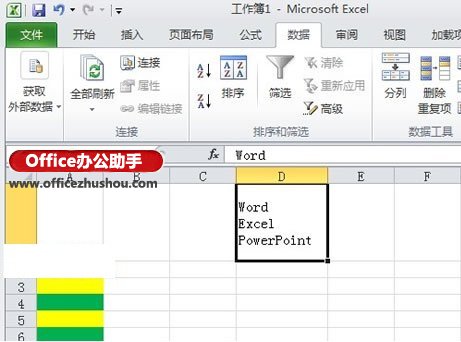
2、这时,单击一下编辑栏末尾的下拉箭头,可以扩展编辑栏。
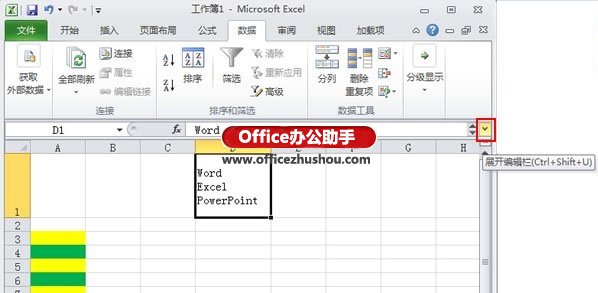
3、在编辑栏被扩展之后,可以看到里面的全部内容。
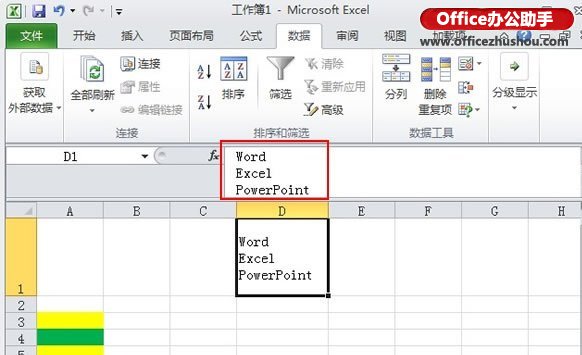
以上就是扩充Excel编辑栏的方法 扩充Excel 2010的编辑栏的方法全部内容了,希望大家看完有所启发,对自己的工作生活有所帮助,想要了解更多跟扩充Excel编辑栏的方法 扩充Excel 2010的编辑栏的方法请关注我们优词网!




 400-685-0732
400-685-0732
